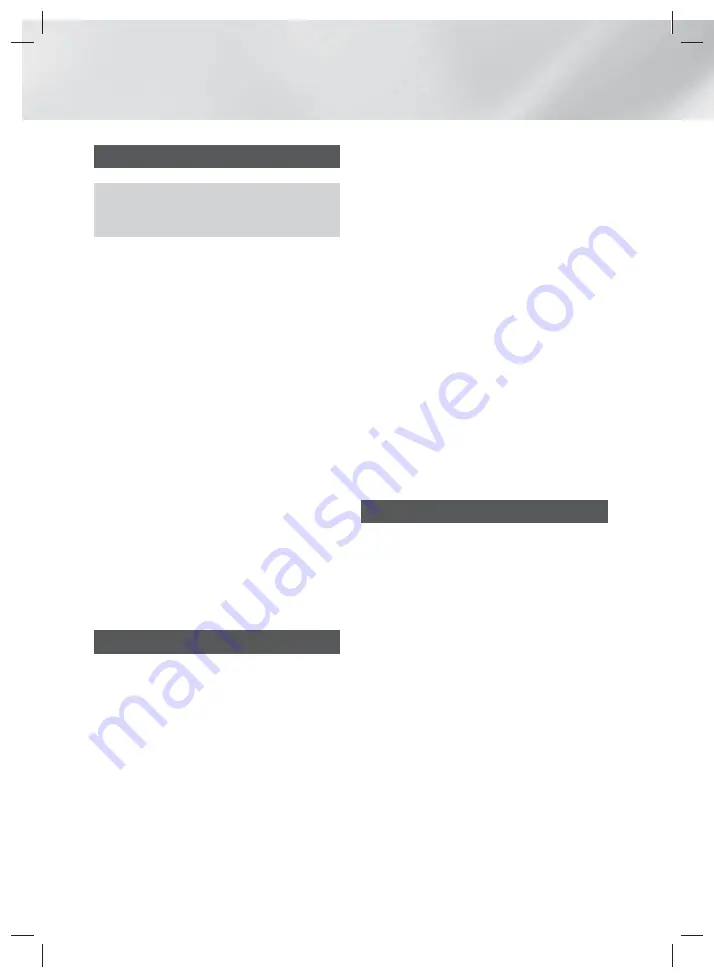
34
- Dansk
Netværkstjenester
Brug af BD-LIVE™
1.
Slutte produktet til netværket. (Se side 11).
2.
Konfigurere netværksindstillingerne. (Se
siderne 17~19)
Når produktet er sluttet til dit netværk, kan du glæde
dig over forskelligt filmrelateret tjenesteindhold, der er
tilgængeligt med BD-LIVE-kompatible diske.
1.
Sæt en USB-hukommelse i USB-stikket på
produktets forside, og brug derefter
BD-
datastyring
til at kontrollere den resterende
hukommelse. Hukommelsesenheden skal have
mindst 1 GB ledig plads for at kunne rumme
BD-LIVE-tjenesterne.
2.
Vælg
Indstill.
på startskærmen, og tryk derefter
på knappen
E
.
3.
Vælg
System
, og tryk derefter på knappen
E
.
4.
Vælg
BD-datastyring
, og tryk derefter på
knappen
E
.
5.
Vælg
Skift enhed
, og tryk derefter på knappen
E
.
6.
Vælg
USB DISK
, og tryk derefter på knappen
E
.
7.
Isæt en Blu-ray-disk, der understøtter BD-LIVE.
8.
Vælg et punkt på listen med BD-LIVE-
tjenesteindhold, der stilles til rådighed af
diskproducenten.
✎
Den måde, du bruger BD-LIVE og det
tilbudte indhold på, kan variere, afhængigt af
diskproducenten.
Brug af DLNA
Med DLNA kan du tilgå og afspille filer, der findes på
din PC, på din hjemmebiograf.
Følg instruktionerne i brugervejledningen til DLNA for
at indstille DLNA på din PC og mærke de mapper og
filer, du vil dele med hjemmebiografen.
For at tilgå og afspille filer der findes på din PC, når
du har indstillet DLNA, skal du følge disse trin:
1.
Tænd for din PC, dit TV og din hjemmebiograf.
2.
Sørg for, at DLNA Shared Server kører på PC’en.
3.
På din hjemmebiograf: Vælg
Skift enhed
.
4.
Brug knappen ▲▼ til at vælge din PC på
enhedslisten.
5.
Vælg den type fil, du ønsker at vise eller afspille,
Billeder
,
Videoer
, eller
Musik
og tryk derefter
på
E
.
6.
Brug knappen ▲▼◄► til at vælge mappen med
den filtype, du valgte, og tryk derefter på
E
.
Fillisten vises.
7.
Vælg den fil, du vil vise eller afspille, og tryk
derefter på knappen
E
.
✎
Du kan oprette afspilningslisten med filer på
din PC på samme måde, som når du opretter
afspilningslisten med filer fra dine USB-enheder
og diske.
✎
Med nogle få undtagelser kan du styre
afspilningen af filer på din PC på samme måde,
som du styrer afspilningen af filer på USB-enheder
og diske.
✎
Du kan også tilgå filerne på din PC ved først at
vælge Videos
Billeder
,
Videoer
eller
Musik
på
startskærmen og derefter vælge din PC på den
enhedsliste, der vises.
Apps
Din hjemmebiograf tilbyder en omfattende samling
af nyheder, film, vejrudsigter og andet indhold, som
du kan downloade direkte til din hjemmebiograf og
glæde dig over det. Kontrollér først dit netværk og
sørg for, at hjemmebiografen er tilsluttet internettet.
Din hjemmebiograf skal være tilsluttet internettet for
at bruge funktionen Apps.
De apps, som tilbydes gennem Apps-funktionen,
fungerer stort set som deres onlineversioner. Hvis de
er forskellige, er de nemme at bruge.
App'erne kræver, at du opretter konti, før du kan
bruge dem. Selvom du kan oprette en konto på de
fleste af disse websider fra din hjemmebiograf, er
det nemmere og hurtigere at oprette en konto ved at
besøge siderne online med en pc, bærbar computer
eller tablet med internetadgang. Bemærk, at i nogle
tilfælde har du brug for at bruge hjemmebiografen
og en pc, bærbar computer eller tablet for at oprette
en konto. Hovedforskellen mellem de almindelige
onlineversioner og versionerne, som du har adgang
til fra din hjemmebiograf, er, at med versionen for
hjemmebiografen kan du bruge din fjernbetjening til
at indtaste bogstaver og tal i stedet for at bruge et
tastatur.
HT-H5200_HS5200-DAN_0402.indd 34
HT-H5200_HS5200-DAN_0402.indd 34
2014-04-02 3:47:31
2014-04-02 3:47:31
















































